FreeCAD チュートリアル 簡易車体モデル(2/3)
脚の作成
-
脚部のためのスケッチ面の作成
3Dビュー上で形状の底面を選択し、新しいスケッチを作成
します。
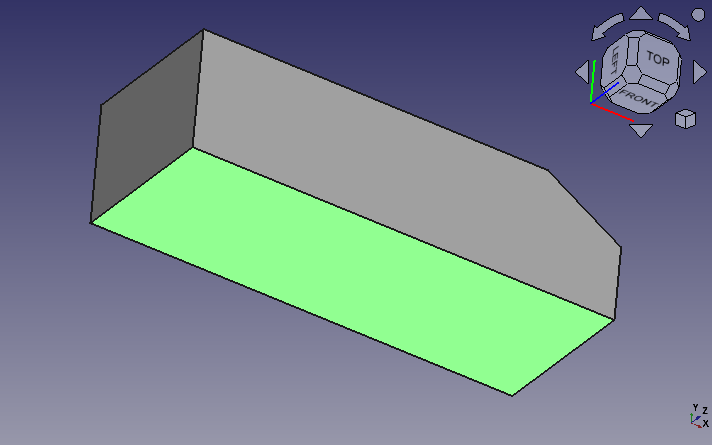
形状の底面を選択 -
脚部のスケッチ作成
底面の左上に円を作成
します。
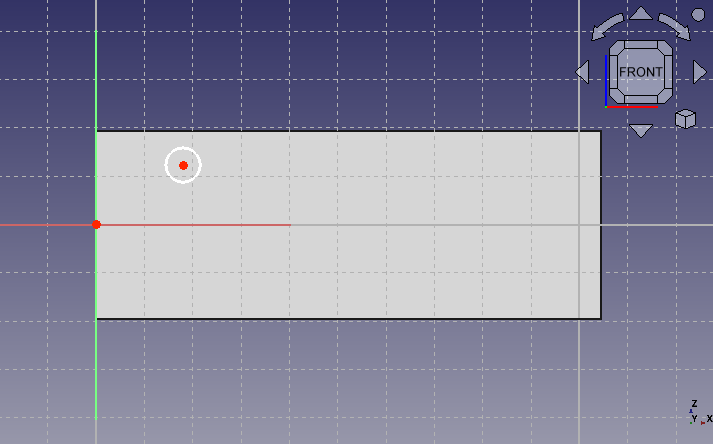
脚部スケッチの作成 座標拘束
、半径拘束
を使用して下図のように円の中心位置を (163.5, 202) mm、半径を 15 mm に拘束します。
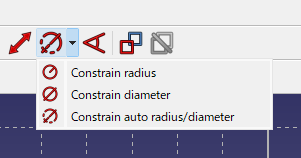
半径拘束の選択 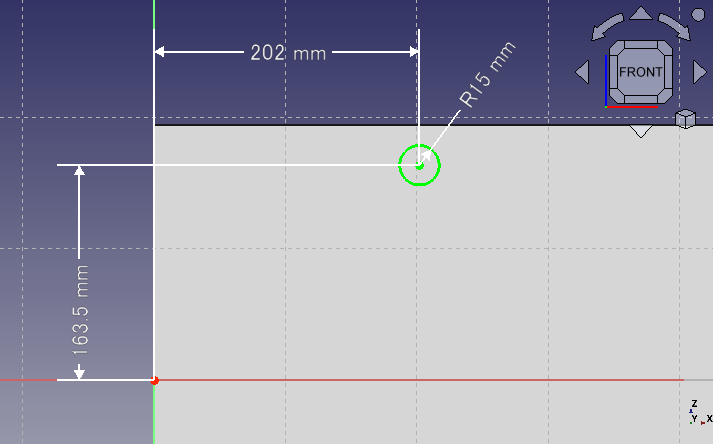
脚部スケッチの拘束 -
脚部のスケッチの複製
3Dビュー上で円を選択してからスケッチの格子状複製
を実行します。
表示されるダイアログで複製の数を2✕2としてをクリックし、3Dビュー上をクリックして大まかな距離で複製を作成します。
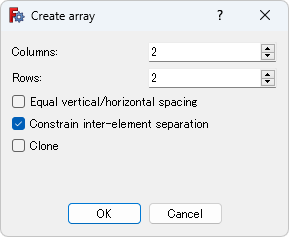
格子状複製のダイアログ 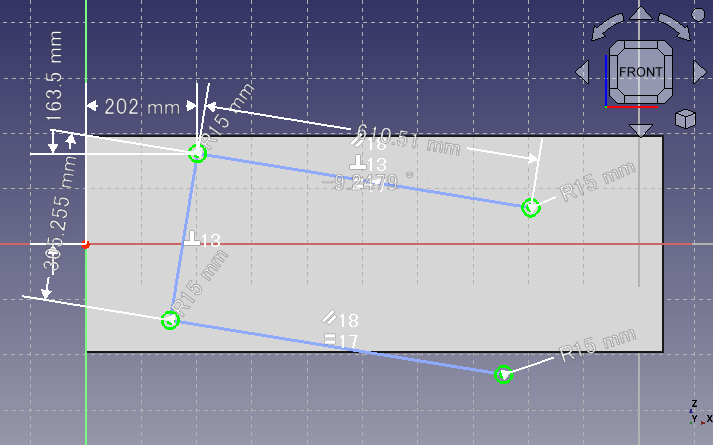
格子状複製 -
脚部の位置の調整
複製の間に表示されている縦・横の距離、角度の数値をクリックして下図のようにそれぞれ 327 mm、470 mm、0° に設定します。
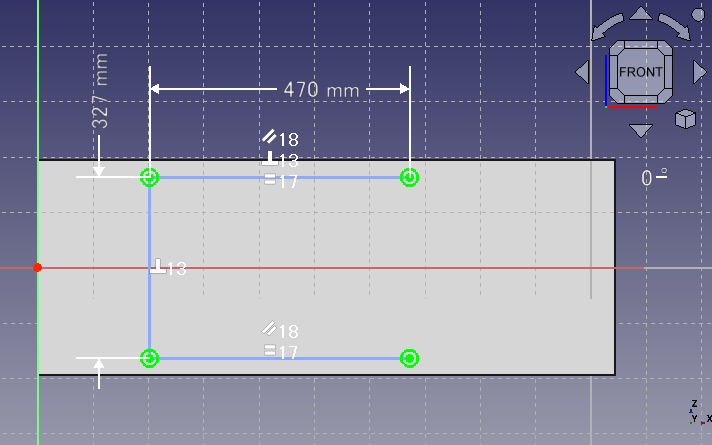
位置の調整 スケッチが緑色で表示されて完全拘束されていることを確認したらタスクタブのを押してスケッチ編集を終了します。
-
脚部のスケッチの押し出し
モデルツリー上で脚部のスケッチを選び、押し出し
を実行します。
ダイアログで押し出し長さを 50 mm に設定してをクリックし、押し出します。
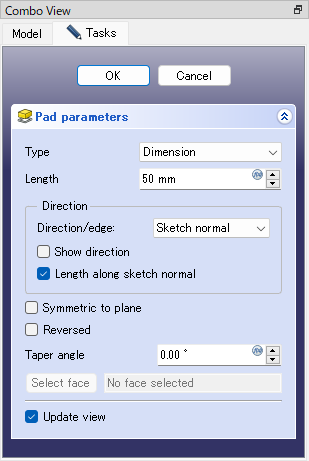
押し出しダイアログ 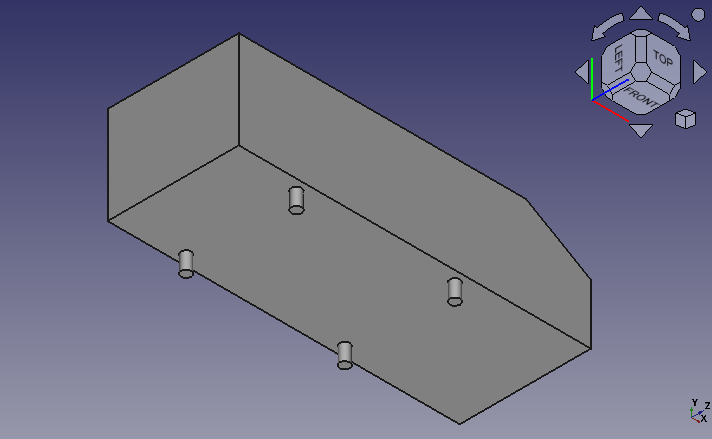
押し出しの結果